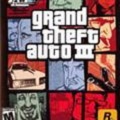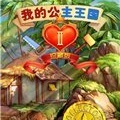autocad2014提供字体管理功能。如果你的电脑有很多字体,可以通过这个软件管理。相信大家对字体都很熟悉。编辑文字时可以设置相应的字体,这样可以更好的显示文字内容。设计图形或广告时,也可以通过字体修改文字效果,快速获得自己需要的文字样式。字体的使用范围还是很广的。如果需要查看电脑字体或者编辑新字体,可以选择这个外国公司开发的字体软件。这里推荐fontexpert2014中文中文版,软件可以免费使用,界面也可以转换成中文,适合国内用户。有需要的朋友们可以在我们91下载试试这款fontexpert2014绿色汉化版软件哦!
fontexpert 2014(字体管理)软件功能
1、查看和预览字体
FontExpert显示所有已安装字体的列表,并允许您浏览文件夹并预览位于光盘或DVD,本地磁盘,可移动磁盘或网络驱动器上的卸载字体。您可以将字体预览为文本的段落或详细的字符映射。选择所需的字体大小,字体样式或颜色很容易。
2、为字体
分配关键字,等级和标题在新的“标签”视图中分配关键字,类别,等级和标题。
3、在数据库中
搜索在新的数据库搜索视图中按关键字,等级和类别在数据库中搜索字体。
4、在本地光盘和网络驱动器上搜索字体
FontExpert可以在本地磁盘,远程驱动器,网络文件夹中搜索字体,并将所有字体放在特殊列表中,以供您进一步工作。
5、搜索重复和损坏的字体
FontExpert自动检测损坏和不完整的字体,并允许您搜索和管理重复的字体。
6、管理字体
管理在程序的任何视图中显示的任何字体都很容易。您可以排序,过滤,预览字体,复制,移动,删除字体文件,激活或停用字体,将字体添加或链接到字体组(集)。该程序可以控制Windows字体和Psfonts文件夹(由Adobe Type Manager使用)中的字体,因此您不需要像某些字体管理器所要求的那样从标准文件夹中删除字体。
7、创建字体库
FontExpert导入字体并创建字体库。您可以按组(组)组织字体,并激活或停用字体集。一个组可能包含字体文件,也可能包含指向计算机或网络驱动器上任何文件夹中文件的链接。通过从Windows资源管理器拖放到“组”视图中,可以轻松添加字体或链接。
fontexpert 2014(字体管理)软件特色
1、使用管理字体我的收藏
附加字体文件夹,索引字体并搜索字体。通过在“快速搜索”框中键入名称来选择所需的字体
2、将字体放入图书馆
库使您可以将其视为逻辑文件夹的层次结构,而无需重新排列字体存储中的文件夹和文件
3、组织和激活
组是库中字体的逻辑集合,可以整体激活和停用它们
4、字体专家
用于OpenType,TrueType和Adobe PostScript字体的字体管理器
字体管理器使您能够预览和
fontexpert 2014(字体管理)使用说明
1、打开fontexpert就可以正常使用,软件已经激活完毕
2、提示软件的语言设置功能,点击option进入选项设置界面
3、直接选择 Spanish就可以转换为中文,点击OK
4、重启软件就可以进入中文界面,可以在软件左侧查看Windows字体
5、提示安装功能,如果有新的字体就可以直接安装
6、提示查询功能,您可以快速找到字体,可以打印字体
7、查询界面如图所示,直接在C盘D盘查询字体,可以输入关键词查询
8、永久安装的字体,在软件界面显示电脑已经有的字体,可以卸载或者是禁止字体
9、字体库设置功能,直接在软件界面导入字体建立新的字体库
10、显示点阵字体、显示旋转字体(@字体)、按字体类型分类、显示源文件
11、字符表界面,这里显示常用的字符,在设计字体的时候可以使用
fontexpert 2014(字体管理)官方教程
检测字体问题
FontExpert带有“检测字体问题”工具,可让您查找并解决字体的许多问题。
从主菜单中选择“工具/检测字体问题”。 然后单击“安装的字体”按钮。
FontExpert查看已安装的字体,并打开每种字体附近的彩色灯泡:
您可以忽略带有绿色灯泡的项目。
选择带有黄色,橙色或红色灯泡的项目。 请注意,FontExpert对问题进行了注释,并提出了有关解决方法的建议。 通常,FontExpert建议您单击该按钮以解决问题。 有时,FontExpert为您提供两种或更多种解决问题的方法。 在这种情况下,您必须做出选择。
请注意,直到您单击“确定”按钮,更改才会保存。
您可以通过单击“取消”按钮来取消所做的所有更改。
备份还原
建议定期创建字体库的完整备份。 创建备份后,请将备份的ZIP文件保存到安全的位置(例如USB硬盘存储)或刻录DVD磁盘。
要创建FontExpert字体库,字体组和标签的备份,请从主菜单中选择“工具/创建备份...”。
FontExpert可以复制到备份:库,字体组和标签。 备份文件是常规的ZIP文件,您可以像打开其他任何ZIP文件一样打开和预览该文件。
小费
FontExpert可以还原在不同用户帐户下以及在具有不同Windows版本的计算机上创建的备份。
要从备份还原FontExpert数据库和组,请从主菜单中选择“工具/从备份还原...”。
按“ ...”按钮,浏览到先前创建的备份文件,然后按“还原”。
网络相册
要使用选定的字体创建网络相册,请从主菜单中选择“字体/导出为HTML ...”:
选择您的网络相册的模板(“ FontExpert”中包括默认模板“ Basic White”),键入相册标题,选择相册文件的目标文件夹,然后按“创建”按钮。
要自定义网络相册页面上的行数和列数,输出字体样本的大小和颜色,请选择“字体样本”选项页面:
要更改将在创建的网页上显示的图像的文件格式,请选择“输出图像格式”选项页。
默认情况下,我们建议使用JPEG文件格式,因为它是所有Web浏览器都支持的图像格式。
FontExpert创建链接到A-Z页的网络相册索引页,其中字体以字母顺序显示:
A-Z页面显示导航栏,其中包含到相邻页面和字体样本的链接:
使用和自定义网络相册模板
向熟悉Web设计和HTML标记语言的用户推荐该主题。
FontExpert带有“基本白色”网络相册模板。 (“白色”代表使用此模板创建的网页的背景色。)如果您熟悉HTML语言,则可以轻松自定义FontExpert Web Album模板并创建自己的模板。 FontExpert Web模板位于FontExpert文件夹中:
fontexpert 2014(字体管理)更新日志
版本14.0 Release 1(2016年10月9日)。
新的:
字体视图-替换以前的“组”视图和“库”视图。将文件从“库”拖放到“组”。
编辑字体属性-重命名字体系列名称和其他字体属性(修改.TTF / .OTF)。
转换为WOFF。
预览WOFF文件。
最近添加的字体过滤器-上一小时,今天,昨天等。
增强型:
在图书馆搜索成为一个无模式的窗口。
其他增强功能和修复。